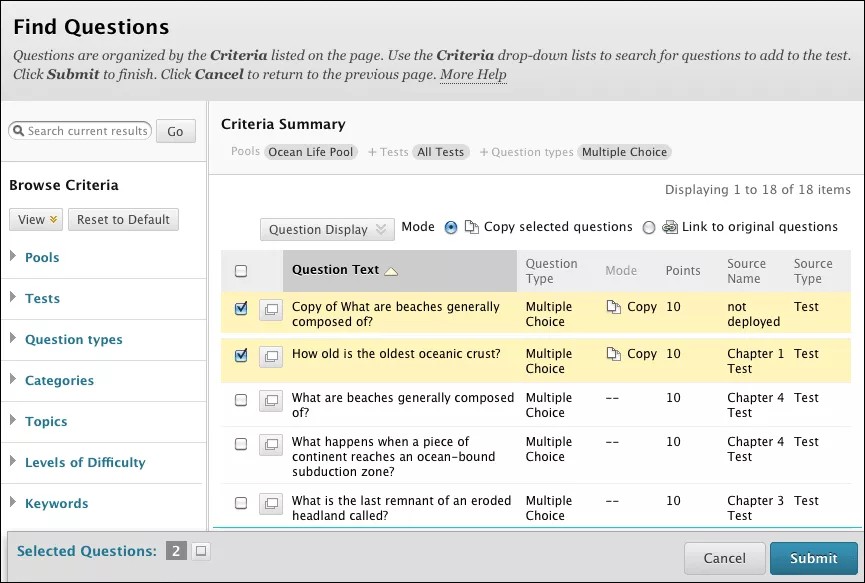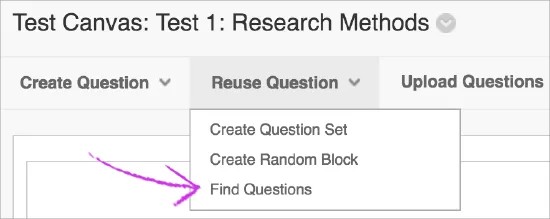This information applies only to the Original Course View. Your institution controls which tools are available.
Kursunuzdaki mevcut tüm testler, ölçme sınavları ve havuzlara ait soruları yeniden kullanabilirsiniz.
Soru Bul sayfası hakkında
Etkinleştirilirse Blackboard Learn için açılır pencere engelleyiciyi devre dışı bıraktığınızdan emin olun. Böylece Soruları Bul'a erişebilirsiniz.
Soruları Bul sayfasında oluşturulmuş veya kursunuza içeri aktarılmış test sorularına gözatabilir, bunları ön izleyebilir, filtreleyebilir ve seçebilirsiniz.
Varsayılan olarak tüm sorular listede görünür. Seçiminizi daraltmak için meta verileri içeren belirli ölçütlere bağlı olarak gözatın. Her soruya ne kadar fazla meta veri eklerseniz aramanızın kapsamı da o kadar daralır.
Soruları Bul sayfası, arama ölçütlerinize uyan tüm soruları gösteren etkin filtre alanından oluşur. Dinamik liste, ölçütleri seçtiğinizde veya temizlediğinizde otomatik olarak değişir. Seçili Sorular alanında, zaten seçmiş olduğunuz sorular gösterilir. Böylece uzun soru listelerinde yukarı veya aşağı kaydırmak zorunda kalmazsınız.
Soruları kopyalama ve sorulara bağlantı ekleme
Soruları Bul sayfasında, mevcut testten yeni bir teste soru kopyalayabilir veya yeni testteki orijinal soruya bağlantı verebilirsiniz. Bağlantılı bir soru bu soruyu içeren herhangi bir testte gösterir. Bir soruyu kopyaladığınızda, değişiklikleriniz yalnızca yeni kopyada görünür.
| Avantajlar | Dezavantajları | |
|---|---|---|
| Soruyu kopyalama | Bir soruyu kopyaladığınızda, kaygılanmadan yeni kopyayı değiştirebilirsiniz. Diğer testler bundan etkilenmez. | Soru kopyalarından birine yapacağınız değişiklikler, diğer kopyalara yansıtılmaz. Değişikliklerin tüm örneklerde gösterilmesini isterseniz kopyalanan her bir örneği tek tek bulup düzenlemeniz gerekir. |
| Orijinal soruya bağlantı verme | Herhangi bir testteki bağlantılı bir soruya yapacağınız değişiklikler, o sorunun bağlantılı olduğu tüm testlere yansıtılır. Bir testte, bağlantılı sorular bir simgeyle gösterilir. Bağlantılı bir test sorusunu düzenlediğinizde, durum iletisinde, bağlantılı soruları içeren diğer testler listelenir. Tamamlanmış veya devam eden denemelere sahip testlerde görünen bağlantılı soruları değiştirdiğinizde, değişikliğinizin bu denemeleri etkileyeceği hakkında uyarılırsınız. |
Bağlantılı bir soruda yapacağınız değişiklikler, sorunun olduğu tüm testlerde görünür. Söz konusu değişikliklerin sadece belirli testlere uygulanmasını sağlayamazsınız. Bağlantı kurma veya kopyalama seçeneği yalnızca Soruları Bul sayfasında bulunur. Sorudan bağlantıyı kaldırmak için bağlantılı soruyu testten silin ve yeniden bir kopya olarak ekleyin. Dağıtmış olduğunuz testlere yeni soru ekleyemezsiniz. |
Soru bulma
- Test, anket veya havuza erişin. Soruyu Yeniden Kullan menüsünden Soruları Bul seçeneğini tıklatın.
- Açılır pencerede, Seçilen soruları kopyala seçeneğine veya Orijinal sorulara bağlantı ver seçeneğini tıklatabilirsiniz.
- Ölçütlere Gözat panelinde, ölçek bölümlerini genişletin ve belirli ölçekleri seçin. Havuzlar, testler, soru türleri, kategoriler, konular, zorluk düzeyleri ve anahtar sözcükler içinde arama yapabilirsiniz. Bu ölçütlere uyan tüm sorular görünür. Eşleşen soruları bulmak üzere ifade, sözcük veya sözcük parçası yazmak için Geçerli sonuçları ara kutusunu da kullanabilirsiniz.
- Dahil etmek istediğiniz sorulara ait onay kutularını seçin. Sorular ekranın altındaki Seçili Sorular alanında görünür. Soru listenizi görüntülemek için alanı genişletebilirsiniz. Bunu kaldırmak için bir sorunun yanında bulunan kırmızı X simgesini seçin. Soru, koleksiyondan kaldırılır ancak sistemden silinmez.
- Gönder'i seçin. Sorular testinize, ölçme sınavınıza veya havuzunuza eklenir.
Ölçütlere Gözat bölümü hakkında
Ölçütleri Ölçütlere Gözat bölümünden seçtiğinizde, etkin filtre listesinde ilgili sorular görünür.
Seçilen ölçütler referans olarak görünür. Eşleşen sorular yoksa etkin filtre listesi boş olacaktır.
Ölçüt kategorileri:
- Havuzlar: Eğitmen tarafından oluşturulan soru koleksiyonları, genellikle bir test, ölçme sınavı veya başka daha büyük havuza tüm grup olarak ekleyebileceğiniz, birbiriyle ilişkilidir
- Testler: Hem test (not verilen) hem de ölçme sınavlarını (not verilmeyen) içerir
- Soru türleri: Aşağıdaki türlerden bir veya birkaçını seçin
- Kategoriler: Atanan soru kategorileri arasından seçim yapın
- Konular: Atanan soru konuları arasından seçim yapın
- Zorluk Düzeyleri: Sorulara atanan zorluk düzeyleri arasından seçim yapın
- Anahtar Sözcükler: Atanan soru anahtar sözcüklerine göre seçin yapın
Anımsatıcı: Bu işlem ile seçtiğiniz sorular sayfanın en altında bulunan Seçili Sorular alanında görünür.
Bulabildiğiniz sorular özel erişim izinlerinize göre sınırlandırılabilir.
Soruları yeniden kullanmanın diğer yolları
Ayrıca, testlerinizdeki ve anketlerinizdeki soruları yeniden kullanmak için de soru kümeleri ve rastgele bloklar oluşturabilirsiniz.
ULTRA: Soruları yeniden kullanma
Tanıdık gelmiyor mu? Soruları yeniden kullanma ile ilgili bilgi için "Orijinal" yardım bölümüne geçin.
Ultra Kurs Görünümü'nde, kursunuzdaki tüm mevcut testler, ödevler ve soru bankalarına ait soruları ve diğer içerikleri yeniden kullanabilirsiniz.
Orijinal Kursu Görünümü'nün soru havuzları dönüştürme işleminden sonra soru bankası olarak görünür. Desteklenmeyen soru türleri kaldırılır.
Soruları Yeniden Kullan sayfasında, kursunuzda oluşturulmuş veya kursunuza aktarılmış sorulara göz atabilir, bunları ön izleyebilir, filtreleyebilir ve seçebilirsiniz. Soruları görüntüleyebilir, ancak bunları değerlendirmenize kopyalayana kadar düzenleme yapamazsınız. Ayrıca değerlendirmelerinize eklediğiniz metin blokları, dosyalar, resimler ve videolar gibi diğer içerikleri de yeniden kullanabilirsiniz.
Şu ayarlar veya şartlar olduğunda soruları yeniden kullanamazsınız:
- Değerlendirmeye bir dereceli puanlama anahtarı eklemişseniz.
- Gönderimleri çevrim dışı topla'yı seçmişseniz.
- Öğrenciler değerlendirmeyi açmışsa.
Ayrıca soruları rastgele hale getirdiğinizde metin bloklarını veya dosyaları yeniden kullanamazsınız.
Soru arama
Bir değerlendirmede, soruları veya değerlendirme içeriğini yeniden kullanmak istediğiniz yerlerde bulunan artı işaretini seçin. Menüden Soruları yeniden kullan'ı seçin. Kopyalanan sorular ve içerikler değerlendirmenin bu noktasına eklenir.
Soruları Yeniden Kullan katmanında, Filtre Ölçütü paneli varsayılan olarak açıktır ve tüm sorular ile değerlendirme içeriği sağdaki etkin filtre alanında görünür. Ölçütleri seçtiğinizde veya temizlediğinizde etkin filtre alanı otomatik olarak değişir.Bölümleri genişletip daraltabilirsiniz.
Küçük cihazlarda, Filtre Ölçütü paneli varsayılan olarak kapalıdır.
Filtre Ölçütü panelinde, anahtar kelimeye göre temel arama yapabilirsiniz. Bir anahtar kelimeyi yazdığınızda başka bir alan görünür. Uygun her anahtar kelime daha fazla sonuç alınmasını sağlar. Sonuçlar bir kelimenin tekil veya çoğul biçimlerinde ve farklı zaman biçimlerinde olabilir (-iyor, -ecek gibi). "Kısmi kelime" ve "mantık içeriyor", bu temel aramada kullanılamaz.
Ayrıca göz atmak istediğiniz değerlendirmeleri, soru bankalarını, soru türlerini ve etiketleri seçebilirsiniz. Boş kaynaklar, soru türleri veya etiketler filtrelenerek hariç tutulur.
Şu anda Soru Bankaları bölümü yalnızca bir Orijinal kursunu dönüştürdüyseniz veya bir soru havuzunu içe aktardıysanız doldurulur. Etiketler bölümü yalnızca etiketli sorular içeren bir Orijinal kursunu dönüştürdüyseniz doldurulur.
Siz seçim yaptıkça, ilgili sorular ve değerlendirme içerikleri etkin filtre alanında görünür. Panelin üst tarafındaki bilgiler, kaç kaynak seçtiğinizi ve seçebileceğiniz toplam kaç öğe bulunduğunu gösterir. X'i seçerek paneli daraltıp içerik görüntüleme alanını büyütebilirsiniz. Paneli açmak için Filtre öğesini tıklatın.
Değerlendirmelerinize eklediğiniz metin ve dosyalar Soru Türleri bölümünde Diğer kategorisinde görünür.
Soruları ve içeriği görüntülemek için genişletebilirsiniz. Hedef hizalamaları bulunan sorular, değerlerinin yanında kupa simgeleriyle görünür. Hedef hizalamaları sorularla kopyalanır. Öğeleri bir değerlendirmeye kopyalayana kadar içeriği veya puan değerlerini düzenleyemezsiniz.
Kopyalamak istediğiniz sorulara ve değerlendirme içeriklerine ait onay kutularını seçin. Ekranın altından, kopyalamak üzere kaç öğe seçtiğinizi görebilirsiniz.
Kaynaklar bölümündeki onay kutularının işaretlerini kaldırmak için Tümünü temizle'yi seçin. Kopyalamak üzere bazı öğeleri zaten seçtiyseniz o öğeler kopyalanmaya hazırdır. Etkin filtre alanında, artık kopyalamak istemediğiniz sorulara ve değerlendirme içeriklerine ait onay kutularının işaretlerini kaldırabilirsiniz.
Soruları Kopyala seçeneğini tıklatın. Sorular ve değerlendirme içerikleri testinize veya değerlendirmenize kopyalanır. Değerlendirme içinde bir bildirim alırsınız: X soru değerlendirmeye başarıyla kopyalandı.
Değerlendirmenizdeki yeni kopyaları kaygılanmadan düzenleyebilirsiniz. Diğer değerlendirmeler bundan etkilenmez. Sorunun veya içeriğin bir örneğinde yapacağınız değişiklikler diğer örneklere yansıtılmaz. Değişikliklerin tüm örneklerde gösterilmesini isterseniz kopyalanan her bir örneği tek tek bulup düzenlemeniz gerekir.
Soruları ve içeriği genişletme
Soruları ve içeriği görüntülemek için genişletebilirsiniz.
ULTRA: Klavye gezintisi
Gezinmek için klavyeyi aşağıdaki biçimlerde kullanabilirsiniz:
- Sorular arasında geçiş yapmak için yukarı/aşağı okları kullanın.
- Soruları genişletmek ve daraltmak için sağ/sol okları kullanın.
- Kaynak grupları arasında geçiş yapmak için Sekme tuşunu kullanın.
- Onay kutularını seçmek için boşluk tuşunu kullanın.
ULTRA: Soruları al
Ultra kursunuza Orijinal Kurs Görünümü soru havuzlarını ZIP dosyası olarak aktarabilirsiniz. Orijinal kursunun soru havuzları dönüştürme işleminden sonra soru bankası olarak görünür. Desteklenmeyen soru türleri kaldırılır.
Kurs İçeriği sayfasında, Toplu Düzenleme bağlantısının yanındaki menüyü açın. İçerik Al > Kurs Al'ı ve ardından bilgisayarınızdan karşıya yüklenecek ZIP dosyasını seçin. Kurs İçeriği sayfasında içeriğin içe aktarıldığını belirten bir ileti görüntülenir. Ancak sadece soruları içe aktarırken, içerik Kurs İçeriği sayfasında görünmez. Soruları Yeniden Kullan sayfasında sadece içe aktarılan sorulara erişebilirsiniz.
ULTRA: Soruları yeninden kullanma ve kurs dönüştürme
Orijinal kursunuzun soru havuzları dönüştürme işleminden sonra soru bankası olarak görünür. Desteklenmeyen soru türleri kaldırılır. Soru bankalarınıza sadece Soruları Yeniden Kullan sayfasından erişebilirsiniz.
Orijinal kursu Ultra kursa dönüştürdüğünüzde, iki ondalık nokta geçerli olur.